Як швидко копіювати ім'я і шлях до файлу / папки з контекстного меню. Копіювати файл в Windows легко і просто, достатньо захопити його лівою кнопкою в одному вікні, перетягнути в інше і там відпустити кнопку. Ви маєте можливість копіювати і повний шлях до файлу, але, на жаль, без назви самого файлу.
Так само легко скопіювати назву самого файлу, але в цьому випадку без шляху до нього. Звичайно, можна спочатку скопіювати в буфер обміну шлях до файлу, а потім в кінці додати назву самого файлу, але навіщо ж такі труднощі.
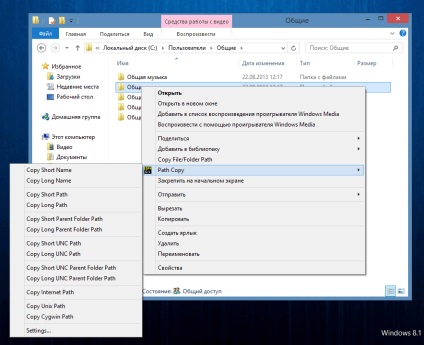
Програма досить легко встановлюється і не обтяжена якимись небажаними інструментами або додатковим софтом. Після швидкої установки утиліта інтегрується в контекстне меню провідника.
За своєю суттю її основне завдання копіювати ім'я елемента або його шлях в буфер обміну, але що насправді зручно, є можливість налаштувати команди копіювання. Програма дозволяє виконати наступні команди:
І по суті це все. Вибравши відповідну команду, ви скопіюєте вміст в буфер обміну, і згодом можете відразу вставити його в будь-який документ або текстовий файл.
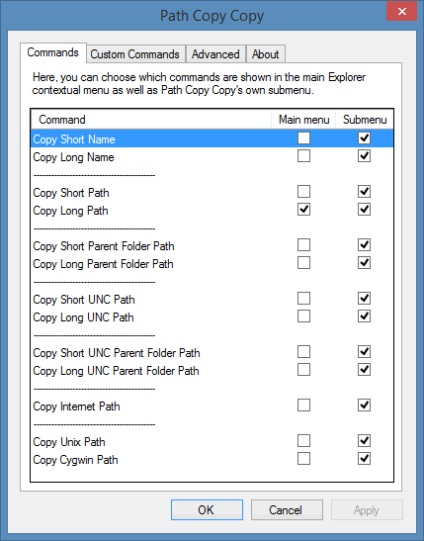
Якщо вам цих параметрів мало використовуйте додаткові налаштування утиліти. Натисніть в контекстному меню пункт "Параметри" і налаштуйте потрібні вам додаткові параметри.
Наприклад, просто виставивши, відповідні галочки на вкладці "Commands", можна вказати, як будуть відображатися команди, в контекстному меню або підменю. Розробник заявляє, що утиліта має модульну архітектуру, тобто, кожен пункт в підміню насправді є плагіном. З цієї причини Таким чином активувати або деактивувати будь-які команди можна на льоту. Досвідчені користувачі можуть використовувати призначені для користувача команди копіювання, налаштувавши їх на вкладці "Custom Commands".